Comment mettre à niveau vers une édition supérieure de Windows
Donc, très probablement, si vous avez acheté votre ordinateur sur Amazon ou Best Buy ou un autre site / magasin en ligne, la version de Windows fournie avec l'ordinateur sera la version de base: Starter ou Home ou Home Premium. Dans le cas de Windows 10, il s'agit simplement de Windows 10 et non de la version Professional.
Pourquoi voudriez-vous passer à une édition supérieure? Eh bien, les versions professionnelles ou ultimes de Windows ont essentiellement plus de fonctionnalités que les utilisateurs expérimentés peuvent utiliser comme la possibilité de rejoindre un domaine, le cryptage Bitlocker, le bureau à distance, la virtualisation Hyper-V et plus encore. Donc, si vous avez décidé de passer de Starter à Home Premium, Home à Professional, ou Professional à Ultimate, comment allez-vous le faire?
Dans cet article, je vais vous montrer comment mettre à jour votre édition Windows dans Windows 7, 8.1 et 10. Notez que vous pouvez actuellement mettre à niveau une version 32 bits vers une autre version 32 bits et la même chose pour 64 bits, mais vous ne pouvez pas mise à niveau d'un système d'exploitation 32 bits à 64 bits.
Mettre à niveau Windows 10 vers une édition supérieure
Pour Windows 10, il existe essentiellement trois éditions: Home, Professional et Enterprise. Lorsque vous effectuez une mise à niveau de Home vers Professional, vous pouvez rétrograder ou revenir dans les 30 jours, sauf si vous exécutez le Nettoyage de disque et supprimez les installations Windows précédentes. Vous n'avez que 30 jours, car Windows conserve la version précédente de Windows avant de la supprimer.
En outre, pour Windows 10, vous ne pouvez pas passer directement de Pro à Enterprise. Vous devez l'acheter directement auprès de Microsoft et généralement avec une licence en volume. Si vous avez Windows 7 ou Windows 8.1 Enterprise, vous pouvez le mettre à niveau vers Windows 10 Enterprise.
Pour mettre à niveau Windows 10, cliquez sur Démarrer, puis sur Paramètres .

Maintenant, cliquez sur Système, puis sur À propos de . En bas, vous verrez une clé de produit Modifier ou mettre à jour votre édition du lien Windows .
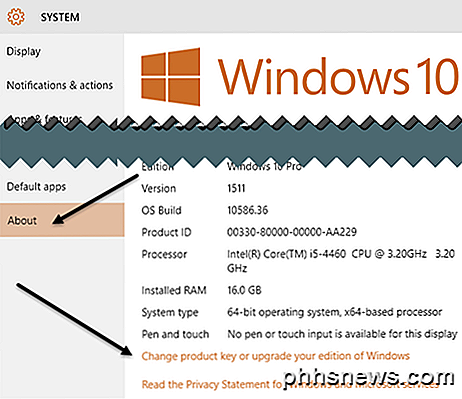
Cela vous amènera à l'écran d' activation où vous verrez un lien Aller au magasin en bas.
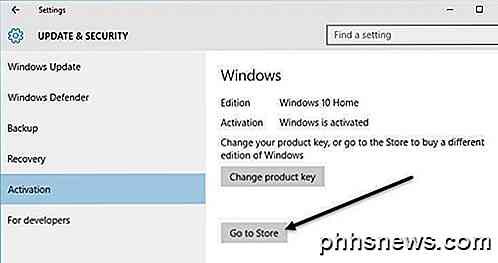
Cela va charger l'application Windows Store et vous permettre d'acheter la mise à niveau pour 99, 99 $.
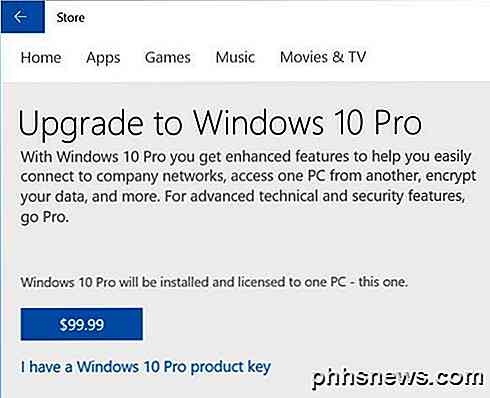
Une fois que vous l'achetez, Windows va lancer le processus de mise à niveau de Windows 10 Home vers Pro. Cela ne prend que quelques minutes et vous devrez juste redémarrer votre ordinateur une fois qu'il sera terminé.
Mettre à niveau Windows 8.1 vers une édition supérieure
Depuis octobre 2015, Microsoft ne vend plus de packs de mise à niveau vers Windows 8 ou 8.1 Home vers Windows 8 ou 8.1 Pro. Fondamentalement, personne n'utilise vraiment Windows 8 et donc ils essaient de mettre tout le monde à jour vers Windows 10.
Si vous essayez d'accéder au Panneau de configuration, Windows Update, cliquez sur Ajouter des fonctionnalités à Windows 8.1, puis cliquez sur Je souhaite acheter une clé de produit en ligne, vous recevrez un message indiquant qu'aucun produit n'a été trouvé dans votre région.
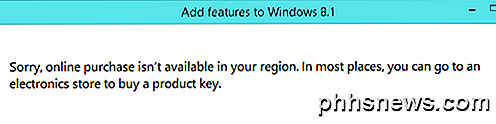
Le seul endroit où vous pouvez obtenir une mise à niveau de Windows 8.1 Pro provient d'un vendeur tiers comme Amazon pour un montant incroyable de 137 $! Cela n'a vraiment pas de sens, étant donné que vous pouvez mettre à jour gratuitement Windows 8.1 vers Windows 10 jusqu'au 29 juillet 2016. À ce stade, l'édition Home sera à 99 $ et Pro à 199 $.
Notez qu'Amazon vend uniquement une carte-clé, qui contiendra la clé de produit pour Windows 8.1 Pro. Pour l'utiliser, vous suivrez les étapes ci-dessus, mais choisissez J'ai déjà une clé de produit pour entrer la nouvelle clé.
Mettez à niveau Windows 7 à l'aide de Windows Anytime Upgrade
Pour Windows 7, une fois que vous passez à une version supérieure, vous ne pouvez pas revenir en arrière sans un piratage de registre sérieux, etc. Cela ne devrait pas être un gros problème, mais c'est bon à savoir. En outre, pour Windows 7, vous pouvez effectuer une mise à niveau de Home Premium vers Ultimate sans passer par Professional au préalable. Vous pouvez essentiellement ignorer les éditions.
Cliquez sur Démarrer, puis tapez à tout moment la mise à niveau dans la boîte de recherche et cliquez sur Windows Anytime Upgrade pour commencer. Notez que Windows Ultimate n'aura pas cette fonctionnalité car elle est déjà la plus haute.

Maintenant, suivez simplement les instructions pour passer à une nouvelle édition de Windows 7. Tout d'abord, cliquez sur Aller en ligne pour choisir l'édition de Windows 7 qui vous convient le mieux .
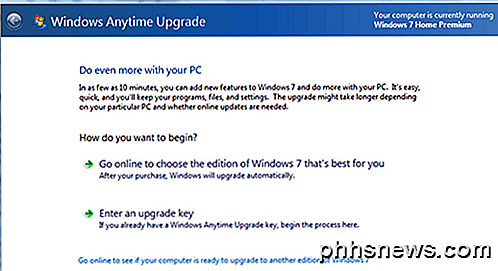
Dans la même boîte de dialogue, vous obtiendrez une liste des différentes versions avec un joli tableau de fonctionnalités pour chacune. C'est aussi un excellent moyen de comparer les différentes versions de Windows 7 et de voir quelles sont les différences.
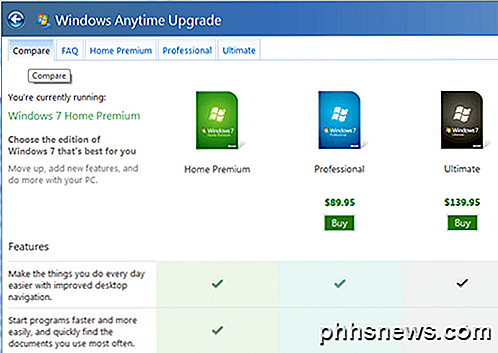
Vous pouvez également cliquer sur les onglets en haut pour voir les fonctionnalités de chaque version séparément. Une fois que vous avez acheté une nouvelle version et que vous avez une clé de mise à jour, cliquez sur Entrer une clé de mise à jour .
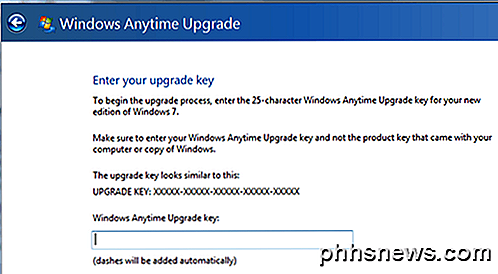
C'est à peu près tout! Après avoir entré votre clé, Microsoft la confirmera et toutes les nouvelles fonctionnalités de l'édition supérieure seront disponibles immédiatement! Pas besoin de télécharger quoi que ce soit ou d'installer un logiciel supplémentaire. Prendre plaisir!

Combien d'ordinateurs pouvez-vous installer Windows 7, 8, 10?
Une question commune que je reçois tout le temps est combien d'ordinateurs puis-je installer Windows sur? Si vous lisez autour, vous obtiendrez toutes sortes de réponses différentes. Cependant, à des fins légales, il est préférable de s'en tenir à ce que Microsoft déclare dans ses contrats de licence d'utilisateur final.Il y a t

Comment fonctionne le nouveau système de «bonus de capture» de Pokémon Go
Ce n'est peut-être pas le jeu anti-émeute qu'il a lancé, mais Pokémon Go continue de recevoir des mises à jour du développeur Niantic. Plus récemment, il a introduit un bonus de capture, qui donne finalement un sens à la plupart des médailles que vous avez gagnées. Le système de médailles de Pokémon Go a longtemps été une source d'émerveillement pour de nombreux entraîneurs.



